
Sisukord:
- Samm: tarvikud
- 2. samm: kujunduse mõistmine
- 3. samm: muutke mänguväljak ilusaks
- 4. samm: piirde seinte kinnitamine
- Samm: käivitusplaadi ja äravooluava kokkupanek
- 6. samm: skoori seinte kinnitamine
- 7. samm: tagumise piiri kinnitamine
- Samm 8: Tugide ja kaldseina kinnitamine
- Samm: lisage mootorid
- 10. samm: piirilülitite kinnitamine
- 11. samm: IR -andurite paigaldamine
- 12. samm: juhtnuppude ja RGB riba lisamine
- Samm: käivitaja lisamine
- 14. samm: juhtpaneeli kinnitamine
- 15. samm: aeg 3D -prinditud osade lisamiseks
- 16. samm: ühenduse loomine
- 17. samm: aeg kodeerida
- 18. samm: järeldus
- Autor John Day [email protected].
- Public 2024-01-30 08:48.
- Viimati modifitseeritud 2025-01-23 14:40.



Veel üks nädalavahetus, uus põnev mäng! Ja seekord pole see keegi muu kui kõigi lemmik arkaadmäng - Pinball! See projekt näitab teile, kuidas ise oma Pinball -masinat kodus kergesti valmistada. Kõik, mida vajate, on komponendid ilmuvast stardikomplektist, mõned laserlõigatud osad, värvid ja paberid teie masina kaunistamiseks ning palju isetegemist! Niisiis, võtke kaaslased kaasa, pange endale isetegija mütsid ja olge valmis, seatud, isetegemine!
Oleme koodi kirjutanud PictoBloxis - meie mitmekülgses graafilise programmeerimise platvormis, millel on täiustatud võimalused. Saate selle alla laadida SIIT.
Samm: tarvikud

Riistvara
- eviveeriv
- MDF lehed
- IR -andurid
- DC mootorid
- RGB LED -riba
- Piirlüliti
- Leivalaud
- Vikerkaablid
- Takistid
- Seisakud
- Kummipaelad
- Värvileht
- Mutrid ja poldid
- Jumper kaablid
- Mõned 3D -prinditud komponendid
Tarkvara
PictoBlox
Enamikku ülaltoodud elektroonikakomponente võib leida avakomplektist.
2. samm: kujunduse mõistmine
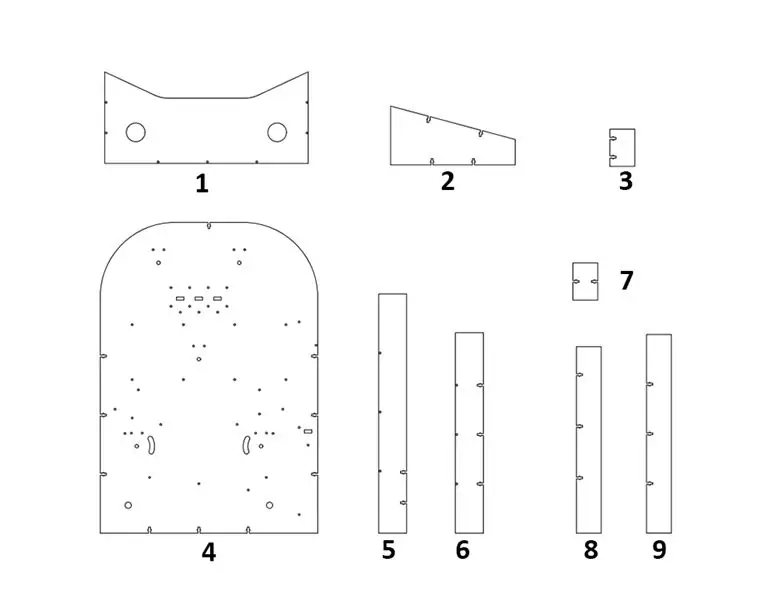
Nagu te juba teate, on pinballis mitmeid komponente, mis muudavad mängu huvitavaks. Seega mõistame ettevalmistatava struktuuri kujundust. Mõned komponendid on MDF -i väljalõiked ja mõned 3D -trükitud, mille kujunduse leiate allpool.
Märkus. Pinballi saate valmistada ka papist lehest, kuid MDF annab sellele rohkem vastupidavust.
Pinball Machine jaoks vajame järgmisi komponente
- Juhtpaneel
- Toed (x 2)
- Skoori seinad (x 4)
- Baas
- Piirde seinad (x 2)
- Esisein
- Lisasein
- Launch Wall
- Drenaažisein
Kui olete need osad ja 3D trükitud, alustame!
3. samm: muutke mänguväljak ilusaks

Mänguväljak on ala, kus mängitakse kogu Pinballi mängu. Samuti paigutatakse kõik komponendid mänguväljakule, seega soovitatakse esimesel etapil alus kaunistada (ainult soovi korral).
Me läheme kosmoseteemaga, liimides alusplaadile ilusa ruumi pildi. Kui olete paberi alusele liiminud, veenduge, et teete paberile augud, mis olid alusplaadil.
4. samm: piirde seinte kinnitamine


Võtke nii vasak kui ka parem piirdepiir ja kinnitage see alusplaadi külge, kasutades M3 mutreid ja polte (nagu näidatud joonisel 1).
Kui olete valmis, võtke esisein ja kinnitage see alusplaadi ja vasaku piirseina külge (nagu näidatud pildil 2). Me ei kinnita esiseina paremale piirile, kuna siin on vaba ruumi käivitusplaadi valmistamiseks. Launchpad pole midagi muud kui koridor, kust me oma palli mänguväljakule laseme või tulistame.
Samm: käivitusplaadi ja äravooluava kokkupanek



Teeme nüüd käivitusplaadi ja äravoolu. Launchpad, nagu te juba teate, on koht, kust me palli mänguväljakule viskame. Drenaaž on koht, mis mängu lõpetab, st kui pall jõuab äravoolu, ei saa see enam võimaluse korral mänguväljakule naasta. Samuti veereb äravoolus olev pall alla ja jõuab stardiplatvormile. Nüüd, kui me teame, mis on, alustame nende kokkupanekuga.
Võtke lisasein ja kinnitage see esiseina ja alusplaadi külge (nagu ülaltoodud pildil 1).
Nüüd võtke äravoolusein ja kinnitage see lisaseina ja vasaku piiri külge. Võite märgata, et äravoolusein on veidi kaldu, mis teeb palli kerimise lihtsaks (nagu on näidatud ülaltoodud pildil 2).
Kui see on tehtud, kinnitage stardisein paralleelselt alusplaadi parema piirseinaga. Jätke kindlasti ruumi lisaseina ja stardiseina vahele. See ruum toimib väravana äravoolu ja käivitusplaadi vahel (nagu on näidatud ülaltoodud pildil 3).
6. samm: skoori seinte kinnitamine

Skoori sein või sihtmärgi seinad. Need on seinad, mis aitavad teil paremaid tulemusi saavutada. Kui pall läbib esimest ja kolmandat seina, lisatakse teie koguskoorile 500 punkti. Ja kui pall läheb läbi keskseina, teenite 1000 punkti.
Seega kinnitage alusplaadi seinad M3 mutrite ja poltide abil.
7. samm: tagumise piiri kinnitamine

Nüüd peame tagaseina kinnitama nii, et pall ei läheks mänguväljakult välja isegi siis, kui palli päris kõvasti lasime. Tagaseina valmistamiseks oleme kasutanud vahtplaati.
Lõika paks vahtplaat ja liimige see kuuma liimi abil alusplaadi ja piirde külge.
Samm 8: Tugide ja kaldseina kinnitamine


Nüüd on põhiline mänguväljak peaaegu valmis, on aeg lisada pinball -masinale tugi. Võtke kaks tugiplaati ja kinnitage see alusplaadile, nagu on näidatud ülaltoodud joonisel 1in, kasutades M3 mutreid ja polte. Toetuste lisamine annab teie pinball -masinale kalde.
Jääb vaid üks väike asi, mis on nurk. Võite märgata, et vasakpoolse piirdeseina ja äravooluseina vastasmõju lähedal moodustub väike nurk. Siin on võimalus, et pall võib kinni jääda. Seega lisame kaldseina, kui pall sellesse nurka jõuab, veereb see kiiresti äravoolu.
Sellega on meie mänguväljak valmis.
Samm: lisage mootorid

Võite märgata, et flipperi mänguväljak pole kunagi tühi. Mänguväljakul on palju elemente, mis muudavad mängu huvitavaks. Millest üks on klapp ja teine kaitseraud.
Põrkerauad on need, mis pöörlevad pidevalt, lükates palli suvalises suunas eemale. Seega kinnitage 3 alalisvoolumootorit ülemise piiri lähedale, kasutades 20 mm pikkuseid M3 mutreid ja polte.
Nüüd on aeg lisada klappmootorid. Klappmootorid kinnitatakse tühjendusotsa poole. Järgmisel etapil arutatakse, millised on lestad. Seniks pidage meeles, et just nemad võivad teid päästa.
Märkus. Enne mootorite paigaldamist katsetage neid evive püsivara abil. Avage püsivara menüü, valige Juhtelemendid, valige mootorid, valige M1 või M2, olenevalt sellest, kuhu olete mootorid ühendanud.
10. samm: piirilülitite kinnitamine

Lepad on need, mis on teie kontrolli all. Nad suunavad palli mänguväljakule pärast vastava nupu vajutamist. Seega ei taha me, et lestad pöörlevad 360 kraadi. Piirame klapi liikumist piirlülitite abil. Äravooluala lähedal võite märgata väikseid kõveraid. Nüüd teeme igale klapile kaks kombatavat lülitit. Kinnitage need kõvera otsa. Niipea, kui vajutate nuppu, hakkab klapp -alalisvoolumootor pöörlema ja niipea, kui klapp puudutab ülemist piirlülitit, hakkab alalisvoolumootor pöörlema vastupidises suunas, viies klapi alla. Nüüd lakkab mootor pöörlemast niipea, kui klapp puudutab alumist piirlülitit, kuni juhtnuppu uuesti vajutatakse.
Korrake sama protsessi ka teise poole jaoks.
11. samm: IR -andurite paigaldamine


Me teame, miks me nimetame väikseid seinu skoorimüüriks, aga kuidas nad teavad, et pall läks neist lihtsalt läbi. Sellele lisame IR -andurid. Kokku lisame 5 IR -andurit.
- Üks stardiplatvormil
- Skooriseinte eest kolm
- Üks äravoolu juures
Niipea kui pall läbib stardiplaadi IR -anduri, algab mäng.
Nüüd peavad löögiseinte juures olevad IR -d märkama, mitu korda pall läbib punktiseinad.
Lõpuks näitab IR äravooluava juures, et mäng on läbi (pilt 2).
Märkus. Enne IR -andurite paigaldamist katsetage andureid evive püsivara (Pin State Monitor) abil. Samuti, kui nad ei reageeri hästi, proovige neid kalibreerida.
12. samm: juhtnuppude ja RGB riba lisamine


Esiteks lisame juhtnupud. Juhtnupud on need, mis juhivad lestade liikumist. Meil on kaks arkaadlülitit ja oleme need kinnitanud juhtpaneelile antud aukudesse.
Kui olete valmis, võtke RGB LED -riba ja kinnitage see mänguvälja piiridele. Muudame mängu olekut näitava RGB riba värvi. RGB peaks muutuma roheliseks, kui uus mäng algab, ja peaks punaseks muutuma mängu lõppedes. Samuti peaks see muutuma iga kord, kui pall läbib punktiseinad.
Samm: käivitaja lisamine

Nüüd on aeg lisada kanderakett või kolb. Käivitaja aitab teil palli käivitusplaadi kaudu mänguväljakule lasta. Meil on 3D trükitud kanderakett, mille külge kinnitasime kummipaela. Kummi ots on kinnitatud esiseina ja vasaku piirseina külge. Mida rohkem kanderaketti tõmmata, seda rohkem jõudu kantakse pallile.
14. samm: juhtpaneeli kinnitamine

Kui olete kolbi ja juhtmed andurite külge kinnitanud, kinnitage juhtpaneel mänguvälja kohale, kasutades M3 mutreid ja polte.
15. samm: aeg 3D -prinditud osade lisamiseks
Lisame esmalt külgmised sõiduraja seinad, need suunavad teie palli väravasse, kui pall siseneb rajale.

Nagu me juba teame kaitseraua kasutamist. Kinnitage need alalisvoolumootorite vabadele võllidele.

Aeg plätusid lisada, fikseerige klapid alalisvoolumootori võllile. Veenduge ka, et lestad sobiksid kenasti ette antud kõveratesse.

Kui see on tehtud, kinnitame mõned kickerid. Lööjad on need, mis veavad palli horisontaalselt mänguväljakule, kui pall seda puudutab, kinnitage 3 tõrjet mõlemale küljele ja mähkige kummid nende ümber.
Sellega on kogu flipperi kokkupanek valmis.

16. samm: ühenduse loomine
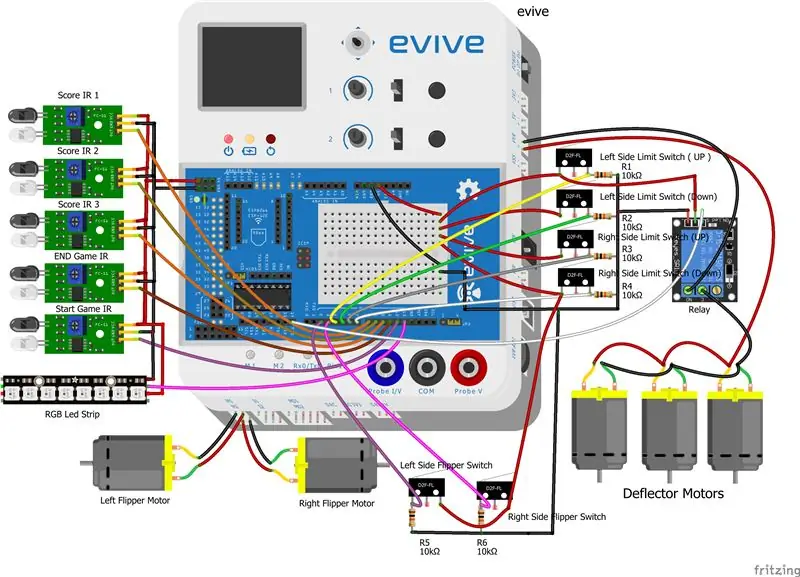

-
IR -andurite ühendamine
- Skoor 1 IR -andur (signaali tihvt) digitaalse tihvti 8 juurde
- Skoor 2 IR -andur (signaali tihvt) digitaalsele pin 9 -le
- Skoor 3 IR -andur (signaali tihvt) digitaalsele pin 10 -le
- Tühjendage seina IR -andur (signaali tihvt) evive'i digitaalsele tihvtile 11
- Käivitage padja infrapunaandur (signaali tihvt) digitaalsele pin 12 -le
- Nüüd ühendage kõigi IR -andurite VCC ja GND evive VCC ja GND -ga
-
RGB riba ühendamine
Ühendage RGB LED -riba evive'i digitaalse tihvtiga 13
-
Flipper -mootorite ühendamine
- Vasak Flipperi mootor evive M1 porti
- Parempoolne Flipperi mootor evive M2 porti
-
Lehtede ühendamine
- Ühendage vasakpoolse klapplüliti "NC" klemm tõmbe- ja 10K -oomi takisti digitaalse tihvtiga 2 ning ühendage 10k -oomi takisti teine ots GND -ga, samuti ühendage vasakpoolse klapplüliti "COM" klemm
- Sarnaselt ühendage parempoolse klapplüliti NC -klemm digitaalse tihvtiga 3 ja 10 k -oomi takisti ning ühendage 10K oomi takisti teine ots GND -ga, ühendage ka parempoolse klapplüliti COM -klemm VCC -ga. evive
-
Põrkeraua mootorite ühendamine
Ühendage kõik 3 kaitseraua mootorit paralleelselt ja ühendage selle üks ots VVR (+) tihvtiga ja teine ots relee „COM“klemmiga, seejärel ühendage relee „NO“klemm VVR (-) kontaktiga
-
Piirlülitite ühendamine
- Ühendage vasakpoolse piirilüliti (üles) „NC” evive- ja COM -klemmi VCC -ga evive'i digitaalse tihvtiga 4 ja GND -ga 10K oomi takisti kaudu
- Ühendage vasakpoolse piirilüliti (alla) „NC” evive- ja COM -klemmi VCC -ga evive'i digitaalse tihvtiga 5 ja GND -ga 10K oomi takisti kaudu
- Ühendage parempoolse piirilüliti (üles) „NC” evive ja COM -klemmi VCC -ga evive'i digitaalse tihvtiga 6 ja GND -ga 10K oomi takisti kaudu
- Ühendage parempoolse piirlüliti (alla) „NC” evive ja COM -klemmi VCC -ga evive'i digitaalse kontaktiga 7 ja GND -ga 10K oomi takisti kaudu
17. samm: aeg kodeerida
Kirjutame koodi Scratch 3.0 põhises programmeerimistarkvaras PitoBlox. Laadige üles järgmine skript.
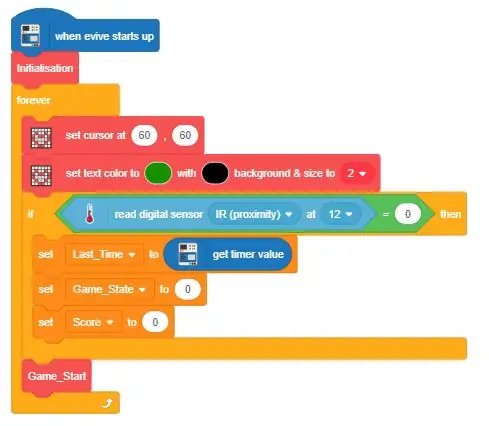
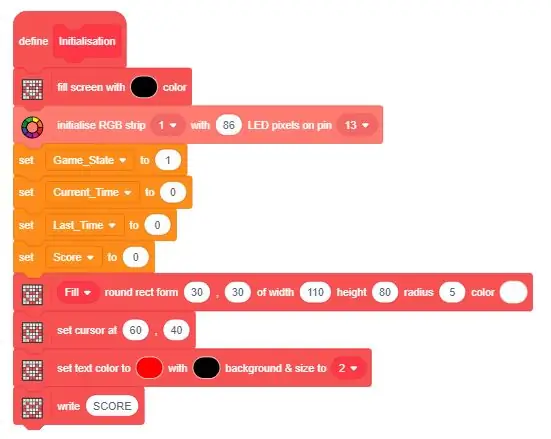
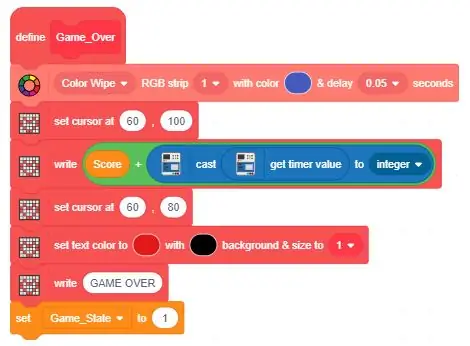
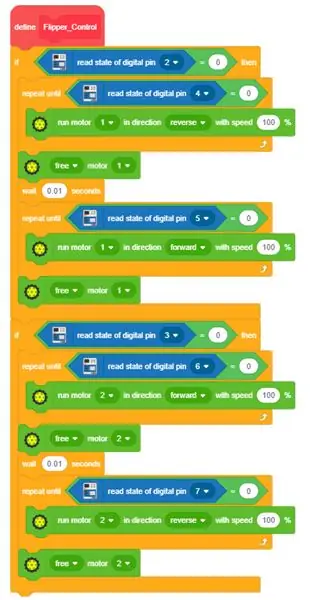
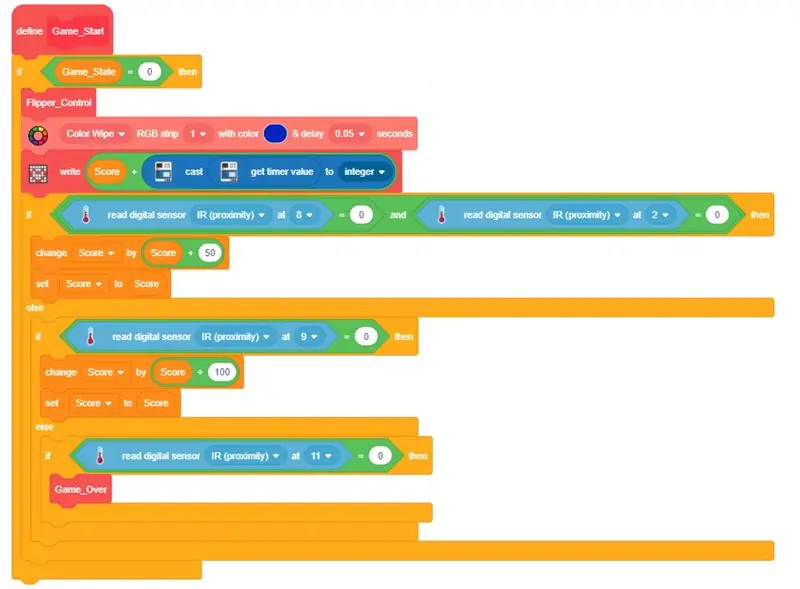
18. samm: järeldus
Sellega on teie DIY Pinball masin valmis. Hangi. Määra. Pinball!
Soovitan:
Näotuvastusega IP-kaamera ESP32-CAM-plaadi abil: 5 sammu

Näotuvastusega IP-kaamera ESP32-CAM-plaadi kasutamine: see postitus on teistega võrreldes erinev ja vaatame väga huvitavat ESP32-CAM-plaati, mis on üllatavalt odav (alla 9 dollari) ja lihtne kasutada. Loome lihtsa IP -kaamera, mida saab kasutada otsevideo voogesitamiseks, kasutades 2
Digitaalne piltkaamera ESP32-CAM-plaadi abil: 5 sammu

Digitaalne fotokaamera ESP32-CAM-plaadi kasutamine: selles postituses õpime, kuidas ESP32-CAM-plaadi abil digitaalset fotokaamerat ehitada. Kui lähtestamisnuppu vajutatakse, võtab plaat pildi, salvestab selle microSD -kaardile ja läheb siis uuesti sügavasse unne. Kasutame EEPROM t
Video jäädvustamine ESP32-CAM-plaadi abil: 4 sammu

Videosalvestus ESP32-CAM-plaadi abil: Vaatame väga huvitavat GitHubi hoidlat, mis võimaldab videosalvestust ESP32-CAM-plaadil. Video pole midagi muud kui hoolikalt ajastatud piltide seeria ja see visand põhineb sellel. Meeskond on lisanud ka FTP funktsioone
Hämardatav LED Basys 3 -plaadi abil: 5 sammu

Hämardatav LED Basys 3 tahvli abil: selles juhendis ehitame ja juhime välist LED -hämardamissüsteemi. Saadaolevate nuppude abil saab kasutaja LED -pirni soovitud heleduseni hämardada. Süsteem kasutab tahvlit Basys 3 ja see on ühendatud leivalauaga, mis sisaldab
YouTube'i tellijate loendur ESP8266 plaadi abil: 9 sammu (piltidega)

YouTube'i tellijate loendur ESP8266 plaadi kasutamine: Head sõbrad, tere tulemast teise ESP8266 projekti. Täna ehitame suure LCD -ekraani ja 3D -prinditud korpusega isetegija YouTube'i abonentide loenduri. Alustame! Selles õpetuses teeme järgmist: Isetegija YouTube'i tellija
